Глава №9.
Создание корректирующего слоя
-
Выберите слой, поверх которого хотите расположить корректирующий.
-
Из всплывающего меню, которое вызывается щелчком по кнопке Create new fill or adjustment layer (Создать новый слой заливки или корректирующий слой), расположенной внизу палитры Layers (Слои), выберите команду корректировки (рис. 9.2,9.3).
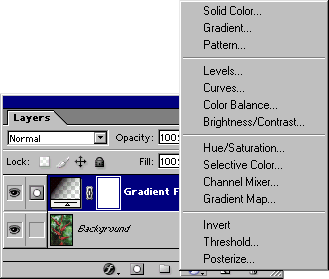
Рис. 9.2. Всплывающее меню на палитре Layers
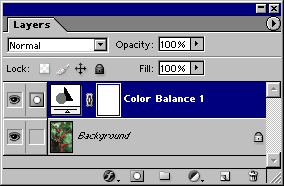
Рис. 9.3. Корректирующий слой на палитре Layers
Можно также выбрать команду из подменю Layer > New Adjustment Layer (Слой > Новый корректирующий слой) и щелкнуть по кнопке ОК. Миниатюра корректирующего слоя содержит пиктограмму одной из команд корректировки и ползунок, напоминающий о том, что данная команда допускает редактирование и изменение.
-
Проведите какие-либо операции корректировки и щелкните по кнопке ОК.